
Innholdsfortegnelse:
- Forfatter John Day [email protected].
- Public 2024-01-30 11:21.
- Sist endret 2025-01-23 15:02.
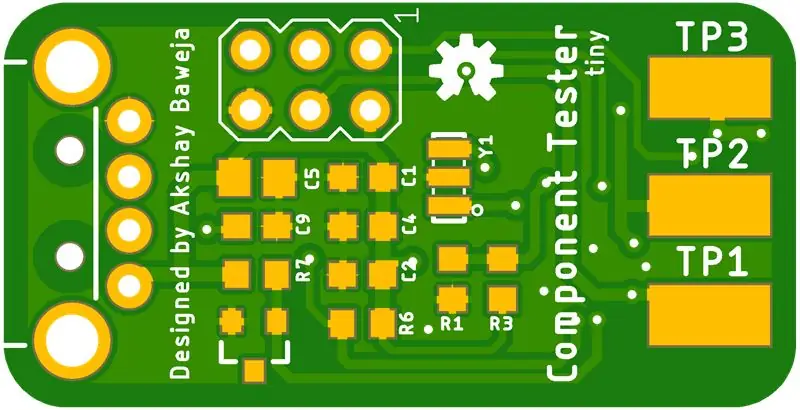

Som elektronikkingeniør ønsket jeg alltid å ha en bærbar komponenttester som kunne teste alle elektroniske komponenter der ute. I 2016 bygde jeg meg en komponenttester basert på AVR TransistorTester av Markus F. og Karl-Heinz Kübbeler. Etter det redesignet jeg Component Tester til størrelsen på en nøkkelring.
Siden produsenter, ingeniører og hobbyfolk alltid har en datamaskin rundt skrivebordet vårt. Så jeg tenkte med meg selv hvorfor ikke bygge en komponenttester som kan brukes som et USB -tilbehør som lar oss teste komponentene. Jeg har designet en programvare for å følge med USB -komponenttester som viser de nødvendige testparametrene på skjermen i en minimal designform. Testledningene er fargekodet og disse fargene indikerer pinnekonfigurasjonen. Programvaren støtter tre store OS -plattformer macOS, Windows og Linux.
Støttede komponenter
- Motstand
-
Kondensator
med ESR
- Induktor
- Diode
-
Transistor
- BJT
- UJT
- SETTE
-
FET
- JFET
- MOSFET
- IGBT
- TRIAC
- Tyristor
EN STOR TAKK TIL PCBWAY FOR SPONSRING AV DETTE BYGGET
PCBWay tilbød å gå inn og hjalp meg med å støtte dette prosjektet. De tilbød også PCB -fabrikasjon og monteringstjenester for bygget. De tilbyr 10 tilpassede PCB for så lite som $ 5 med et bredt spekter av valgmuligheter, for eksempel loddemaskefarger, overflatebehandlinger og mye mer. Oppmøtetiden for PCB var utrolig rask. De undersøker også hvert PCB -design manuelt før produksjon, slik at du ikke mottar noen defekte PCB. Jeg anbefaler å prøve PCB -tjenesten deres hvis du trenger en.
Rekvisita
Materiellregning på GitHub (klikk på lenken for å få en detaljert styklist for prosjektet)
Verktøy
- Varmluftsbehandlingsstasjon
- Forstørrelsesglass / elektronisk mikroskop
- Loddejern
- Loddemasse og loddetråd
- Pinsett
- USBasp
GitHub -depot
Trinn 1: La oss lage PCB før vi starter

Kretskortet er designet for å være på størrelse med en tommelstasjon med USB-A-kontakt for menn. De 3 testputene blir utsatt for lodding av testlysene på dem. Dimensjonene til PCB er omtrent 34 mm x 17 mm.
En stor takk til PCBWays Prototyping and Assemble Service for å få brettene mine produsert og montert. De tilbyr brett av god kvalitet til en veldig lav og rimelig pris. De tilbyr også en rekke alternativer for loddemaske. For øyeblikket kjører de et fantastisk tilbud på monteringstjeneste. Du kan få 20 brett montert for bare $ 30 med gratis frakt.
Trinn 2: Lodding av komponentene?



Siden jeg brukte PCBWays monteringstjeneste, ser kretskortene mye renere og førsteklasses ut sammenlignet med da jeg loddet selv?
Men hvis du ikke bruker noen monteringstjeneste, kan du lodde den på egen hånd ved hjelp av loddemasse og varmstrømstasjon. Jeg vil anbefale å ha et mikroskop eller forstørrelsesglass rundt siden komponentene som brukes er 0603 pakker og kan være vanskelige å lodde uten dem.
Trinn 3: Lodding av testklippene

Husk fargerekkefølgen siden vi skal bruke denne ordren om et øyeblikk, i mitt tilfelle er TP1-TP2-TP3 svart, rød gul.
Farger som støttes av programvaren er Svart (B), Grønn (G), Hvit (W), Gul (Y) og Rød (R) (flere blir lagt til snart). Vår kombinasjon resulterer i en fargekode BRY.
Trinn 4: 3D -utskriftsveske (valgfritt)




Jeg eksporterte PCB -design fra Eagle til Fusion 360 og designet et etui rundt det. Etuiet er en 2-delt design med snap-fit design. Toleransene er ganske stramme, så den kan ikke åpnes enkelt.
Du kan laste ned filene fra Thingiverse.
Trinn 5: Angi probefarger i fastvare
Hvis du ikke har brukt de samme sondefargene, følger du instruksjonene nedenfor, ellers hopper du til neste trinn.
I filvariabler. H i fastvarefiler, rediger linje 133
const unsigned char probe_colors_str EEMEM = "BRY";
Rediger "BRY" til din egen fargekombinasjon vi satte i TRINN 3.
Åpne Terminal i samme mappe og kjør følgende kommandoer
gjøre rent
lage alt
Trinn 6: Brenn fastvaren
⚠️ KREVES:
- Du trenger USBasp for å brenne fastvarefiler til testeren.
- Du må ha AVRDUDE installert i systemet ditt for at følgende instruksjoner skal fungere.
I Terminal/Command Prompt, naviger til mappens plassering med fastvarefiler og utfør følgende kommandoer-
// Blinkende.hex- og.eep -filer til MCU
avrdude -c usbasp -B 20 -p m328p -P usb -U blits: w:./ TransistorTester.hex: a -U eeprom: w:./ TransistorTester.eep: a
// Innstilling av sikringer for MCU
avrdude -c usbasp -B 200 -p m328p -P usb -U lfuse: w: 0xe2: m -U hfuse: w: 0xd9: m -U efuse: w: 0xfc: m
Trinn 7: Skrivebordsprogram ??
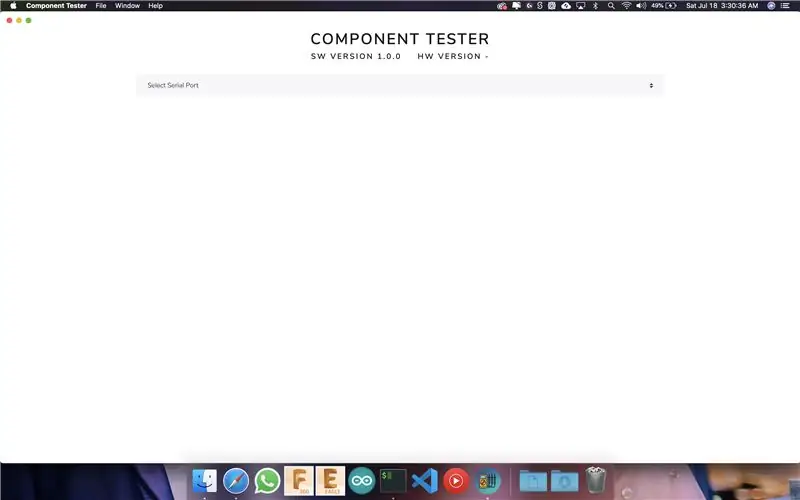
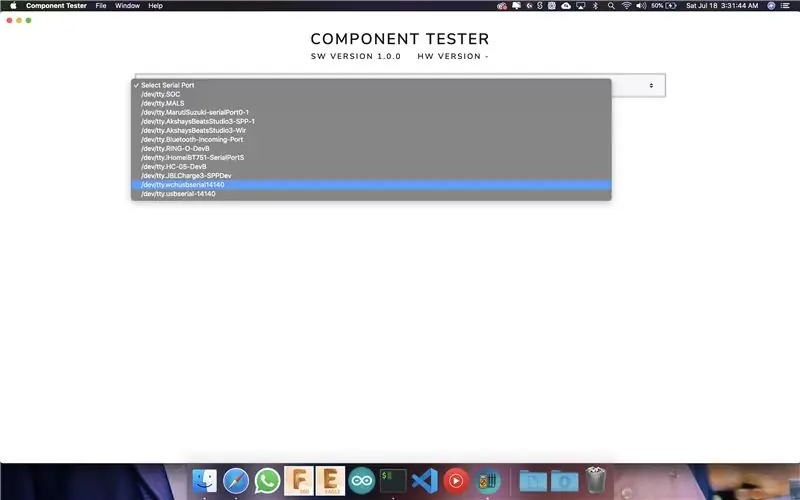
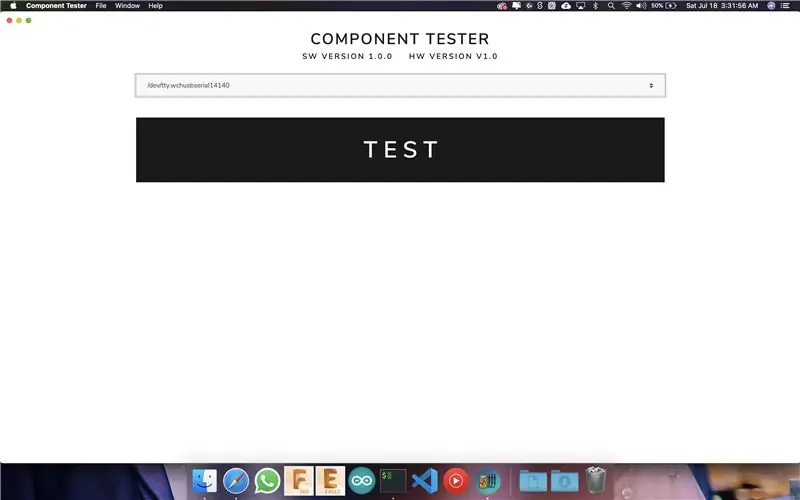
Programmet kobles automatisk til komponenttester når brukeren velger en riktig port. Programmet er tilgjengelig for macOS 10+, Windows 8 og nyere og Linux.
For macOS -brukere tilbys også touchBar -støtte.
Last ned applikasjon fra GitHub
Trinn 8: HALLELUJAH! ? Nyt komponenttester

TAA DAA !! Har du nettopp laget deg en USB -komponenttester? Plugg inn ? komponentene du vil teste.
JUBEL ?
Du kan også kjøpe en ferdig montert komponenttester fra min Tindie -butikk
Anbefalt:
Ta flotte bilder med en iPhone: 9 trinn (med bilder)

Ta flotte bilder med en iPhone: De fleste av oss har med oss en smarttelefon overalt i disse dager, så det er viktig å vite hvordan du bruker smarttelefonkameraet ditt til å ta flotte bilder! Jeg har bare hatt en smarttelefon i et par år, og jeg har elsket å ha et greit kamera for å dokumentere ting jeg
Raspberry Pi -eske med kjølevifte med CPU -temperaturindikator: 10 trinn (med bilder)

Raspberry Pi-eske med kjølevifte med CPU-temperaturindikator: Jeg hadde introdusert bringebær pi (heretter som RPI) CPU-temperaturindikatorkrets i det forrige prosjektet. Kretsen viser ganske enkelt RPI 4 forskjellige CPU-temperaturnivå som følger.- Grønn LED ble slått på når CPU -temperaturen er innenfor 30 ~
Slik gjør du det: Installere Raspberry PI 4 Headless (VNC) med Rpi-imager og bilder: 7 trinn (med bilder)

Howto: Installere Raspberry PI 4 Headless (VNC) Med Rpi-imager og bilder: Jeg planlegger å bruke denne Rapsberry PI i en haug med morsomme prosjekter tilbake i bloggen min. Sjekk det gjerne ut. Jeg ønsket å begynne å bruke Raspberry PI igjen, men jeg hadde ikke tastatur eller mus på min nye plassering. Det var en stund siden jeg konfigurerte en bringebær
Plattformspill med uendelige nivåer på GameGo med Makecode Arcade: 5 trinn (med bilder)

Plattformspill med uendelige nivåer på GameGo med Makecode Arcade: GameGo er en Microsoft Makecode -kompatibel retro spillkonsoll utviklet av TinkerGen STEM education. Den er basert på STM32F401RET6 ARM Cortex M4 -brikken og laget for STEM -lærere eller bare folk som liker å ha det gøy med å lage retro videospill
Slik demonterer du en datamaskin med enkle trinn og bilder: 13 trinn (med bilder)

Slik demonterer du en datamaskin med enkle trinn og bilder: Dette er en instruksjon om hvordan du demonterer en PC. De fleste grunnkomponentene er modulære og fjernes lett. Det er imidlertid viktig at du er organisert om det. Dette vil bidra til å hindre deg i å miste deler, og også i å gjøre monteringen igjen
